Couper le son : la solution pour Chrome, Firefox, Edge, Safari

L'un des onglets de votre navigateur Web diffuse sans votre accord du son provenant d'une vidéo ? Vous pouvez facilement lui couper la chique pour retrouver un peu de calme ou laisser place à votre propre musique.
La situation est aussi courante qu'agaçante. Vous êtes tranquillement sur votre ordinateur, en train de travailler dans un logiciel ou de surfer sur Internet quand, soudain, vous entendez du son dans vos haut-parleurs ou vos écouteurs ! Et il est rarement doux : c'est soit un message publicitaire, soit une conversation, soit une musique pétaradante ! Le genre d'intrus sonore particulièrement pénible, le soir, quand la maison est calme, ou simplement quand vous étiez déjà en train d'écouter de la musique…
Rassurez-vous, vous ni fou, ni victime d'une malédiction. Ce son inopportun provient tout simplement d'un site Web ouvert dans un onglet de votre navigateur. La page qu'il contient intègre un lecteur qui s'est automatiquement mis en marche pour vous inciter le plus souvent à regarder une vidéo. Une technique très répandue sur le Web qui consiste à lancer, sans vous le demander ou vous en avertir, la lecture d'un contenu vidéo soit immédiatement après avoir ouvert une page Web, soit quelque temps plus tard, alors que la page est toujours affichée ou même simplement ouverte dans l'un des onglets du navigateur mais pas forcément active. Résultat, une vraie cacophonie et une course pour retrouver l'onglet qui héberge la vidéo coupable.
Heureusement, pour éviter d'avoir à tous les ouvrir un par un pour retrouver le coupable et lui clouer le bec – ce qui n'est pas toujours évident puisque les lecteurs vidéo peuvent se nicher n'importe où sur la page –, les navigateurs proposent aujourd'hui un moyen simple de repérer les onglets qui diffusent du son et de les passer en mode muet. Voici comment faire avec Chrome, Firefox, Edge et Safari.
Comment couper le son d'un onglet dans Chrome ?
Inutile de chercher à installer une extension pour gérer le son diffusé dans les onglets de Chrome. Le navigateur dispose d'une fonction pour ça.
► Les onglets qui émettent du son provenant d'un lecteur audio ou vidéo dans Chrome sont facilement repérables. Ils arborent une petite icône en forme de haut-parleur à côté du nom du site.

► Pour couper le son provenant de cet onglet sans pour autant ouvrir ce dernier, effectuez un clic à l'aide du bouton droit de la souris sur son nom. Dans le menu qui s'affiche, choisissez Couper le son du site. La lecture ne sera pas interrompue, seul le son diffusé sera passé en muet.
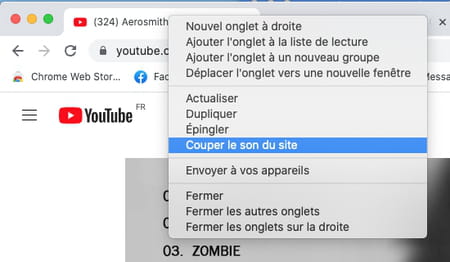
Comment couper le son d'un onglet dans Firefox ?
Avec le navigateur de Mozilla, la détection des onglets qui émettent du son est plus subtile. Néanmoins, réduire au silence un onglet est assez rapide.
► Dans Firefox, les onglets qui émettent du son sont reconnaissables à la mention Lecture en cours affichée sous le nom du site Web contenu dans l'onglet.
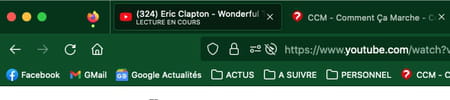
► Pour désactiver le son, cliquez simplement sur l'icône en forme de haut-parleur.
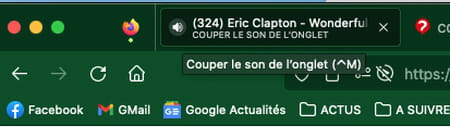
► Vous pouvez également cliquez sur l'onglet à l'aide du bouton droit de la souris afin de choisir Couper le son de l'onglet dans le menu qui s'affiche.
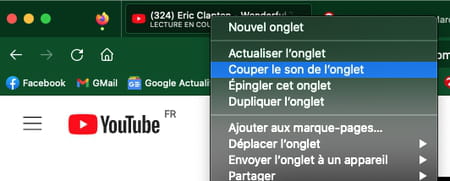
Comment couper le son d'un onglet dans Edge ?
Le navigateur de Microsoft se montre visuellement plus confortable pour détecter quel onglet émet du son. Pour le réduire au silence, deux possibilités s'offrent à vous.
► Les onglets qui diffusent du son dans Edge sont identifiables par la grosse icône en forme de haut-parleur qui figure à gauche du nom du site contenu dans l'onglet.

► Pour couper le son, cliquez sur l'icône en forme de haut-parleur.
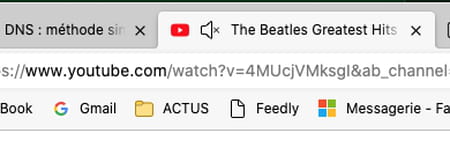
► Vous pouvez également effectuer un clic à l'aide du bouton droit de la souris sur l'onglet concerné et choisir Couper le son de l'onglet.
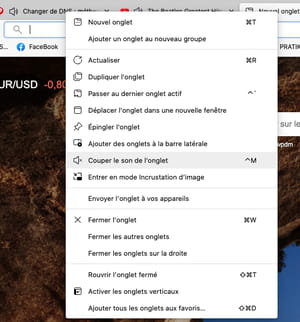
Comment couper le son d'un onglet dans Safari ?
Safari apporte une fonction supplémentaire par rapport à Chrome, Firefox ou Edge. En plus de la possibilité de rendre muet chaque onglet individuellement, le navigateur d'Apple permet de couper le son de tous les onglets d'un clic. Pratique.
► Dans Safari, les onglets ouverts qui émettent du son restent identifiables par l'icône en forme de haut-parleur nichée à droite du nom du site qu'ils abritent.

► Pour couper le son d'un onglet, cliquez sur l'icône en forme de haut-parleur.
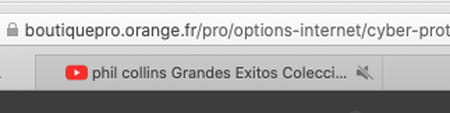
► Vous pouvez également cliquer à l'aide du bouton droit de la souris sur l'onglet coupable et choisir Couper le son de l'onglet dans le menu qui s'affiche.
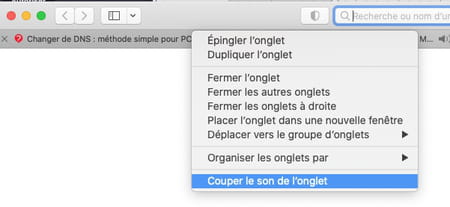
► Pour couper le son de tous les onglets simultanément, observez la barre d'adresse et plus particulièrement son extrémité droite. Figure une icône bleue en forme de haut-parleur. Un clic dessus permet de réduire au silence tous les onglets qui diffusent du son.

